
Neno la MS ni, kwanza kabisa, hariri ya maandishi, hata hivyo, kuchora katika programu hii pia inawezekana. Kwa kweli, haupaswi kutarajia fursa kama hizo na urahisi katika kazi, kama katika programu maalum, zilizokusudiwa asili kwa kuchora na kufanya kazi na picha, kutoka kwa Neno. Walakini, kutatua kazi za msingi za seti ya vifaa vya kutosha itakuwa ya kutosha.
Somo: Jinsi ya kuteka mstari katika Neno
Kabla ya kuzingatia jinsi ya kuchora katika Neno, ikumbukwe kwamba unaweza kuchora katika programu hii kwa kutumia njia mbili tofauti. Ya kwanza ni mwongozo, kama inavyotokea katika Rangi, ingawa ni rahisi kidogo. Njia ya pili ni kuchora kwa templeti, yaani, kutumia maumbo ya template. Hautapata penseli na brashi nyingi, rangi za maandishi, alama, na zana zingine kwenye ubongo wa Microsoft, lakini bado inawezekana kuunda mchoro rahisi hapa.
Washa kichupo cha Kuchora
Microsoft Word ina seti ya zana za kuchora ambazo ni sawa na zile zilizo kwenye Rangi ya kawaida iliyojumuishwa na Windows. Ni muhimu kujua kwamba watumiaji wengi hawajui hata juu ya uwepo wa zana hizi. Jambo ni kwamba tabo pamoja nao haionyeshwa kwa msingi kwenye jopo la ufikiaji wa haraka wa programu. Kwa hivyo, kabla ya kuanza kuchora kwenye Neno, wewe na mimi lazima tuonyeshe tabo hii.
1. Fungua menyu Faili na nenda kwenye sehemu hiyo "Viwanja".

2. Katika dirisha linalofungua, chagua Badilisha Ribbon.

3. Katika sehemu hiyo Tabo kuu angalia kisanduku karibu na "Kuchora".

4. Bonyeza Sawakwa mabadiliko yako kuanza.

Baada ya kufunga dirisha "Viwanja" tabo itaonekana kwenye jopo la ufikiaji haraka katika Microsoft Word "Kuchora". Vifaa na huduma zote za kichupo hiki zitajadiliwa hapa chini.

Vyombo vya kuchora
Kwenye kichupo "Kuchora" kwa Neno, unaweza kuona vifaa vyote ambavyo unaweza kuteka katika programu hii. Wacha tuangalie kwa karibu kila mmoja wao.
Vyombo
Katika kundi hili kuna zana tatu, bila ambayo kuchora haiwezekani.

Chagua: hukuruhusu kuashiria kitu kilichochorwa tayari kilicho kwenye ukurasa wa hati.
Chora na kidole chako: Iliyoundwa kimsingi kwa skrini za kugusa, lakini pia inaweza kutumika kwa zile za kawaida. Katika kesi hii, pointer ya mshale itatumika badala ya kidole - kila kitu ni sawa na kwenye rangi na programu zingine zinazofanana.

Kumbuka: Ikiwa unahitaji kubadilisha rangi ya brashi uliyochora, unaweza kufanya hivyo kwenye kikundi kinachofuata cha vifaa - Manyoyakwa kubonyeza kifungo "Rangi".
Eraser: Chombo hiki hukuruhusu kufuta (kufuta) kitu au sehemu yake.

Manyoya
Katika kikundi hiki unaweza kuchagua moja ya manyoya mengi yanayopatikana, ambayo hutofautiana hasa katika aina ya mstari. Kwa kubonyeza kitufe cha "Zaidi" kilicho kwenye kona ya chini ya kulia ya dirisha la mitindo, unaweza kuona hakiki ya kila kalamu inayopatikana.

Kuna zana karibu na dirisha la mitindo. "Rangi" na "Unene", hukuruhusu kuchagua rangi na unene wa kalamu, mtawaliwa.

Badilisha
Vyombo vilivyopatikana katika kikundi hiki havikusudiwa kuchora, au hata sio kwa sababu hizi.

Hariri ya bure: hukuruhusu kuhariri hati na kalamu. Kutumia zana hii, unaweza kunakili vipande vya maandishi, usisitiza maneno na misemo, eleza makosa, chora mishale ya faharisi, nk.

Somo: Mapitio ya maandishi ya maneno
Badilisha kwa Maumbo: ukiwa umetengeneza mchoro wa sura, unaweza kuibadilisha kutoka kuchora kwenda kwa kitu ambacho kinaweza kusongewa kuzunguka ukurasa huo, unaweza kubadilisha ukubwa wake na kutekeleza maonyesho yote ambayo yanahusu maumbo mengine.

Ili kubadilisha mchoro kuwa takwimu (kitu), unahitaji tu kuelekeza kitu kilichochorwa ukitumia zana "Chagua"na kisha bonyeza kitufe Badilisha kwa Maumbo.
Somo: Jinsi ya kupanga maumbo kwenye Neno
Sehemu iliyoandikwa kwa mkono katika usemi wa hisabati: Tayari tuliandika juu ya jinsi ya kuongeza kanuni za hesabu na hesabu katika Neno. Kutumia zana ya kikundi hiki Badilisha Unaweza kuingiza ishara au saini katika fomula hii ambayo haiko katika mpangilio wa kawaida wa programu.

Somo: Ingiza equations katika Neno
Cheza
Kwa kuchora au kuandika kitu na kalamu, unaweza kuwezesha utazamaji wa kuona wa mchakato huu. Inachukua tu ni kubonyeza kifungo "Uchezaji wa maandishi kwa mkono"ziko katika kundi "Uchezaji" kwenye kizuizi cha upataji wa haraka.

Kwa kweli, hii inaweza kumaliza, kwani tumechunguza vifaa na huduma zote kwenye kichupo "Kuchora" Programu za Microsoft Word. Unaweza tu kuchora katika hariri hii sio kwa mkono tu, bali pia kulingana na templeti, ambayo ni kutumia maumbo na vitu vilivyoandaliwa tayari.
Kwa upande mmoja, njia hii inaweza kuwa na mipaka kwa suala la uwezo, kwa upande mwingine, hutoa uchaguzi mpana zaidi wa zana za uhariri na kubuni michoro zilizoundwa. Kwa habari zaidi juu ya jinsi ya kuchora takwimu katika Neno na kuteka kwa kutumia takwimu, soma hapa chini.
Kuchora na maumbo
Karibu haiwezekani kuunda muundo wa muundo wa kiholela, na vibanzi, rangi zilizotiwa macho na mabadiliko laini, vivuli na maelezo mengine kwa njia hii. Ukweli, mara nyingi njia nzito kama hii haihitajiki. Kuweka tu, usifanye mahitaji ya juu kwa Neno - sio hariri ya picha.
Somo: Jinsi ya kuteka mshale katika Neno
Kuongeza eneo la kuchora
1. Fungua hati ambayo unataka kuchora picha, na uende kwenye tabo "Ingiza".

2. Kwenye kikundi cha kielelezo, bonyeza kitufe "Maumbo".

3. Kwenye menyu ya kushuka na takwimu zinazopatikana, chagua kipengee cha mwisho: "Canvas mpya".

4. Sehemu ya mstatili itaonekana kwenye ukurasa ambapo unaweza kuanza kuchora.

Ikiwa ni lazima, kurekebisha ukubwa wa uwanja wa kuchora. Ili kufanya hivyo, vuta kwa mwelekeo uliotaka wa alama moja iliyo kwenye mpaka wake.
Vyombo vya kuchora
Mara tu baada ya kuongeza turuba mpya kwenye ukurasa, tabo itafunguliwa katika hati "Fomati", ambayo zana kuu za kuchora zitapatikana. Wacha tuchunguze kwa undani kila moja ya vikundi vilivyowasilishwa kwenye jopo la ufikiaji haraka.

Ingiza takwimu
"Maumbo" - kwa kubonyeza kifungo hiki, utaona orodha kubwa ya maumbo ambayo yanaweza kuongezwa kwenye ukurasa. Wote wamegawanywa katika vikundi vya mada, jina la kila moja linalojiambia lenyewe. Hapa utapata:
- Mistari;
- Vipande
- Takwimu kuu;
- Mishale ya curly;
- Maumbo kwa equations;
- Flowcharts;
- Nyota
- Kupiga simu.

Chagua aina inayofaa ya sura na ichora kwa kuweka alama ya kuanza na kitufe cha kushoto cha panya. Bila kutolewa kifungo, taja nukta ya mwisho ya takwimu (ikiwa ni laini moja kwa moja) au eneo ambalo inapaswa kuchukua. Baada ya kutolewa kifungo cha kushoto cha panya.
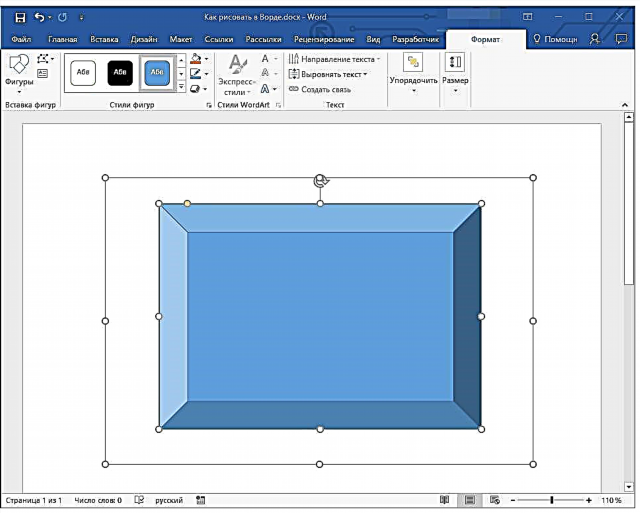
Badilisha Maumbo - kwa kuchagua kipengee cha kwanza kwenye menyu ya kitufe hiki, unaweza, kwa kweli, kubadilisha sura, ambayo ni, badala ya moja, chora nyingine. Kitu cha pili kwenye menyu ya kifungo hiki ni "Anza Mabadiliko ya Njia". Kwa kuichagua, unaweza kubadilisha nodi, ambayo ni, sehemu za nanga za maeneo maalum kwenye takwimu (kwa mfano wetu, hizi ni pembe za nje na za ndani za mstatili.

"Ongeza uandishi" - kifungo hiki hukuruhusu kuongeza uwanja wa maandishi na kuingiza maandishi ndani yake. Sehemu imeongezwa mahali unapobainisha, hata hivyo, ikiwa ni lazima, inaweza kuhamishwa kwa uhuru kote ukurasa. Tunapendekeza kwamba kwanza uifanye uwanja na kingo zake kuwa wazi. Unaweza kusoma zaidi juu ya jinsi ya kufanya kazi na uwanja wa maandishi na nini kifanyike nayo katika nakala yetu.
Somo: Jinsi ya kugeuza maandishi katika Neno
Mitindo ya Sura
Kutumia zana za kikundi hiki, unaweza kubadilisha muonekano wa takwimu inayovutiwa, mtindo wake, muundo.

Kwa kuchagua chaguo sahihi, unaweza kubadilisha rangi ya muhtasari wa rangi na rangi ya kujaza.

Ili kufanya hivyo, chagua rangi zinazofaa kwenye menyu ya kushuka ya vifungo "Jaza takwimu" na "Contour ya takwimu"ambazo ziko upande wa kulia wa dirisha na mitindo ya template ya maumbo.

Kumbuka: Ikiwa rangi za kiwango hazikufaa, unaweza kuzibadilisha kwa kutumia chaguo "Rangi zingine". Unaweza pia kuchagua gradient au texture kama rangi ya kujaza. Kwenye kitufe cha menyu "Rangi ya Contour" unaweza kurekebisha unene wa mstari.

"Athari za kielelezo" - Hii ni zana ambayo unaweza kubadilisha zaidi muonekano wa takwimu kwa kuchagua moja ya athari zilizopendekezwa. Kati ya hizo:
- Kivuli
- Tafakari;
- Nyuma
- Inapendeza;
- Uamsho
- Zamu.

Kumbuka: Parameta "Pinduka" inapatikana tu kwa takwimu za volumetric, athari zingine kutoka kwa sehemu hapo juu zinapatikana pia kwa takwimu za aina fulani.

Mitindo ya NenoArt
Madhara katika sehemu hii hutumika tu kwa maandishi yaliyoongezwa kwa kubonyeza kitufe. "Kuongeza uandishi"ziko katika kundi "Ingiza takwimu".
Maandishi
Sawa na mitindo ya WordArt, athari hutumika kwa maandishi tu.
Panga
Vyombo vya kikundi hiki vimeundwa kubadili msimamo wa takwimu, upatanishi wake, mzunguko na ghiliba zingine zinazofanana.

Mzunguko wa takwimu hufanywa kwa njia sawa na mzunguko wa takwimu - na templeti, iliyoainishwa madhubuti au thamani ya kiholela. Hiyo ni, unaweza kuchagua angle ya kawaida ya mzunguko, zinaonyesha yako mwenyewe au tu kuzungusha takwimu kwa kuvuta mshale wa mviringo uliowekwa moja kwa moja juu yake.

Somo: Jinsi ya kugeuza kuchora kwa Neno

Kwa kuongezea, ukitumia sehemu hii, unaweza kubadilisha takwimu moja hadi nyingine, sawa na jinsi inaweza kufanywa na michoro.
Somo: Jinsi ya kufunika picha moja kwenye nyingine kwenye Neno
Katika sehemu hiyo hiyo, unaweza kufanya mtiririko wa maandishi kuzunguka takwimu au kikundi maumbo mawili au zaidi.
Masomo juu ya kufanya kazi na Neno:
Jinsi ya kupanga maumbo
Kufungiwa maandishi
Kumbuka: Vyombo vya kikundi "Mduara" katika kesi ya kufanya kazi na takwimu, zinafanana kabisa na zile wakati wa kufanya kazi na michoro, zinaweza kutumiwa kufanya manipuli sawa.
Saizi
Uwezo wa zana moja ya kikundi hiki ni moja tu - kubadilisha ukubwa wa takwimu na shamba ambamo iko. Hapa unaweza kuweka upana halisi na urefu katika sentimita au ubadilishe hatua kwa hatua kwa kutumia mishale.
Kwa kuongezea, saizi ya shamba, pamoja na saizi ya takwimu, inaweza kubadilishwa kwa mikono kwa kutumia alama zilizo kwenye kando ya mipaka yao.

Somo: Jinsi ya kupanda picha katika Neno
Kumbuka: Ili kutoka kwa modi ya kuchora, bonyeza "ESC" au bonyeza kushoto katika eneo tupu la hati. Kurudi kuhariri na kufungua tabo "Fomati", bonyeza mara mbili kwenye picha / takwimu.
Hiyo ndiyo, kwa kweli, kutoka kwa nakala hii umejifunza jinsi ya kuteka katika Neno. Usisahau kwamba mpango huu kimsingi ni wahariri wa maandishi, kwa hivyo usimpa majukumu makubwa sana. Tumia kwa programu za wasifu kama hizi - wahariri wa picha.











